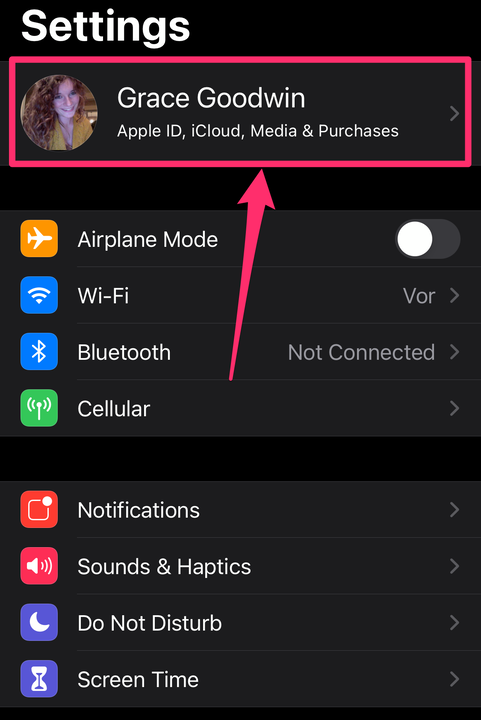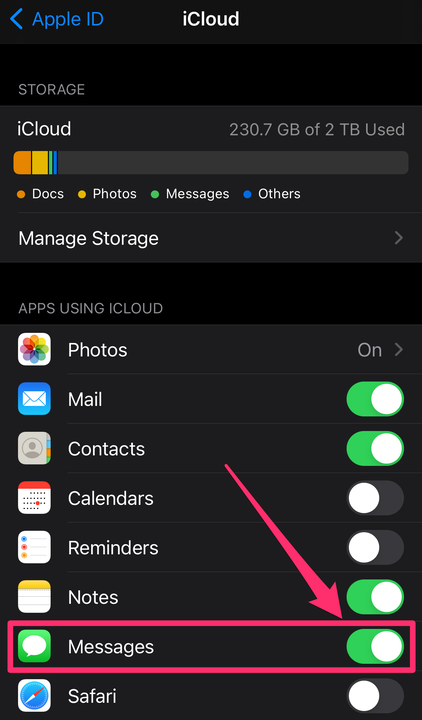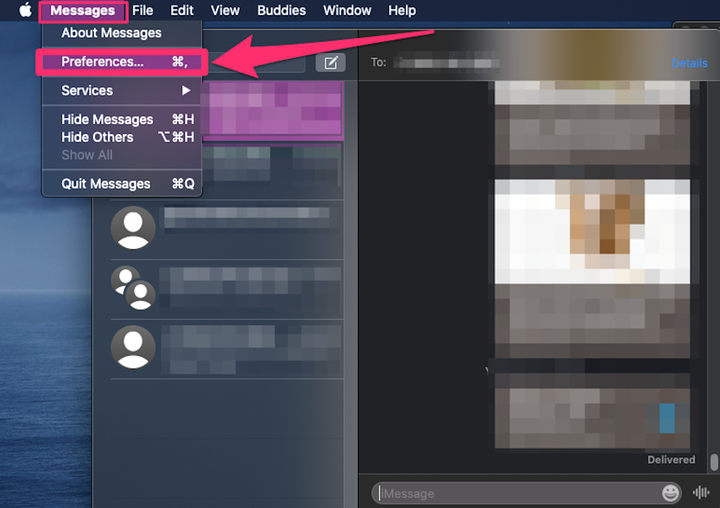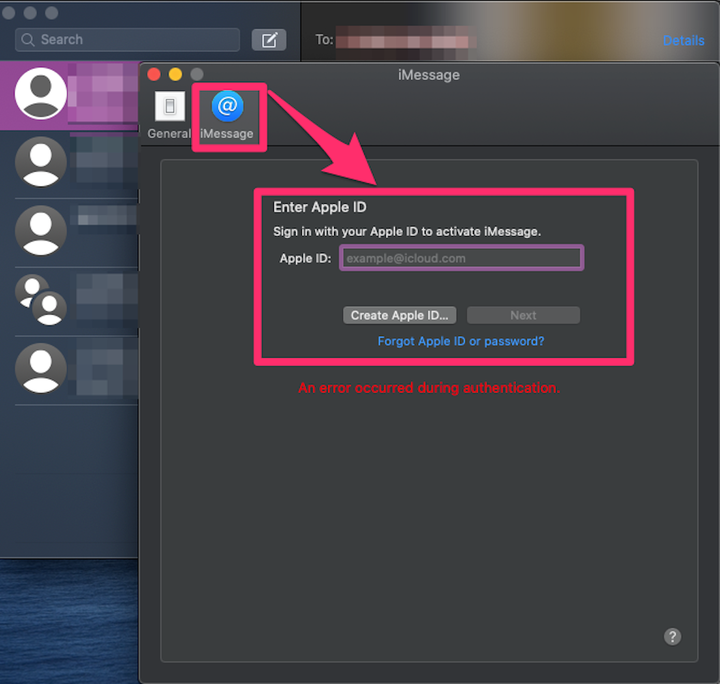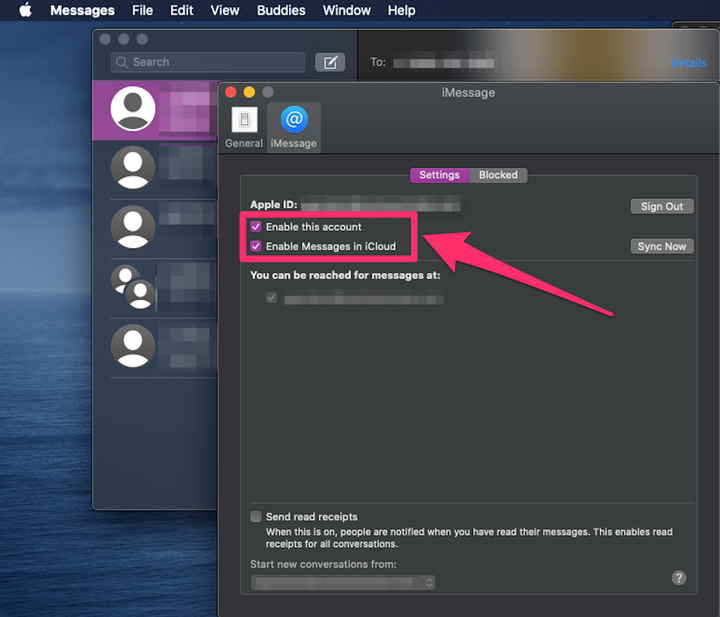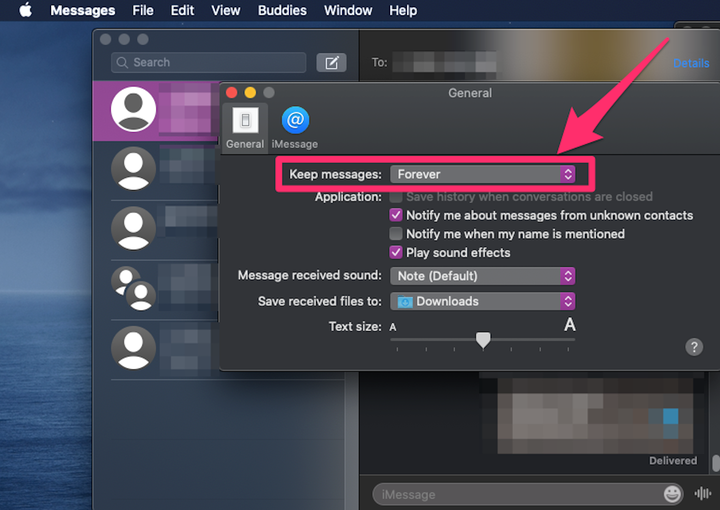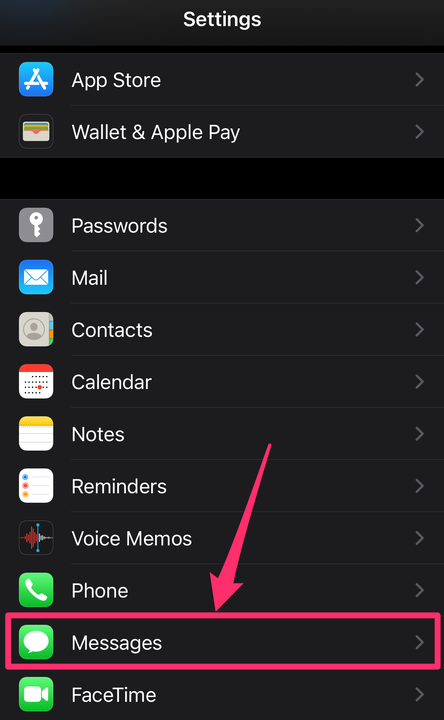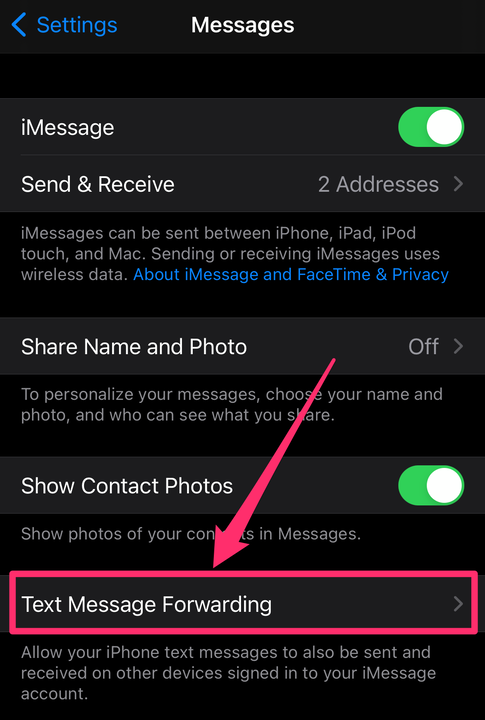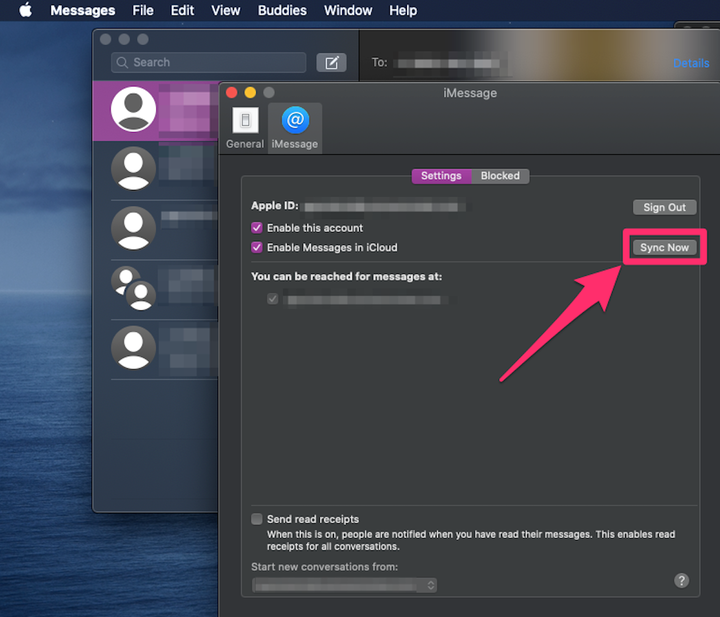Як створити резервну копію текстових повідомлень на вашому iPhone
- Ви можете створити резервну копію повідомлень на iPhone у свій обліковий запис iCloud або синхронізувати повідомлення зі своїм Mac.
- Коли ви створюєте резервну копію своїх повідомлень в iCloud, ви можете переглядати їх на веб-сайті iCloud.
- Коли ви синхронізуєте повідомлення iPhone зі своїм Mac, ви можете переглядати та надсилати тексти зі свого комп'ютера.
У більшості випадків втрачене текстове повідомлення – це не більше, ніж коротке роздратування. Але потенційно це може мати набагато серйозніші наслідки — втрачений обмін текстом може означати втрату важливої частини інформації або незамінного зображення.
Незалежно від того, чи хочете ви зберегти всі свої розмови, чи просто хочете, щоб чат безперебійно проходив після того, як ви придбали новий iPhone, варто створити резервну копію своїх повідомлень на iPhone.
І є два простих способи зробити це за допомогою iCloud на вашому iPhone та Mac.
Як створити резервну копію повідомлень на iPhone за допомогою iCloud
Ви можете створювати резервні копії всіх видів даних в iCloud, від зображень до контактів і повідомлень, а потрапивши в хмару, ці дані будуть безпечно зберігатися та доступні в будь-якому місці в будь-який час.
1. Відкрийте програму Налаштування на своєму iPhone.
2. Торкніться свого імені у верхній частині екрана, щоб перейти на сторінку Apple ID.
Перейдіть на сторінку свого Apple ID.
Грейс Еліза Гудвін / Інсайдер
3. На сторінці Apple ID торкніться iCloud.
Перейдіть до «iCloud».
Грейс Еліза Гудвін / Інсайдер
4. У розділі «Програми, які використовують iCloud» прокрутіть униз до «Повідомлення» та торкніться перемикача, щоб змінити його з сірого на зелений.
Щоб синхронізувати з iCloud, переверніть перемикач біля пункту «Повідомлення».
Грейс Еліза Гудвін / Інсайдер
Тепер ваші тексти будуть створені в iCloud. Просто переконайтеся, що у вас достатньо місця в хмарі, і подумайте про придбання додаткового сховища, якщо воно вам потрібно.
Щоб переглянути свої повідомлення в iCloud, ви завжди можете увійти на веб- сайт iCloud за допомогою свого Apple ID або виконати наведені нижче дії, щоб синхронізувати свої повідомлення з Mac за допомогою iCloud.
Як створити резервну копію повідомлень за допомогою синхронізації iPhone з Mac
Ви можете синхронізувати свій iPhone та Mac за допомогою iCloud, щоб обидва пристрої могли надсилати й отримувати текстові повідомлення з вашого номера телефону.
1. На своєму Mac відкрийте програму Повідомлення.
2. На панелі інструментів у верхній частині екрана натисніть «Повідомлення» та виберіть «Параметри…» у спадному меню.
Виберіть «Налаштування…» у спадному меню «Повідомлення» на вашому Mac.
Грейс Еліза Гудвін / Інсайдер
3. У спливаючому вікні натисніть вкладку iMessage вгорі. На старих комп’ютерах Mac він може називатися Облікові записи.
4. Якщо ви раніше не підключали свої повідомлення, вам потрібно буде ввійти, використовуючи свій Apple ID та пароль.
На вкладці «iMessage» увійдіть у свій обліковий запис Apple ID.
Грейс Еліза Гудвін / Інсайдер
5. Після входу в систему поставте прапорець біля пункту Увімкнути цей обліковий запис і прапорець біля пункту Увімкнути повідомлення в iCloud.
Установіть обидва прапорці.
Грейс Еліза Гудвін / Інсайдер
6. Перейдіть на вкладку Загальні та клацніть спадне меню поруч із Зберегти повідомлення. Ви можете зберігати повідомлення протягом 30 днів, одного року або назавжди.
У спадному меню «Зберігати повідомлення» виберіть період часу.
Грейс Еліза Гудвін / Інсайдер
7. Потім відкрийте програму Налаштування на своєму iPhone. На головній сторінці налаштувань прокрутіть вниз і торкніться Повідомлення.
Перейдіть до «Повідомлення».
Грейс Еліза Гудвін / Інсайдер
8. На сторінці «Повідомлення» програми «Налаштування» вашого iPhone торкніться «Переадресація текстових повідомлень».
Торкніться «Пересилання текстових повідомлень».
Грейс Еліза Гудвін / Інсайдер
9. На наступній сторінці має бути показаний список пристроїв, до яких підключено ваш обліковий запис iCloud. Торкніться перемикача поруч із вашим Mac, перетворивши його із сірого на зелений.
10. Якщо ваші повідомлення не синхронізуються автоматично, ви можете повернутися на сторінку «Параметри» програми « Повідомлення» на комп’ютері Mac і на вкладці iMessage натисніть «Синхронізувати зараз».
Натисніть «Синхронізувати зараз» на вкладці «iMessage».